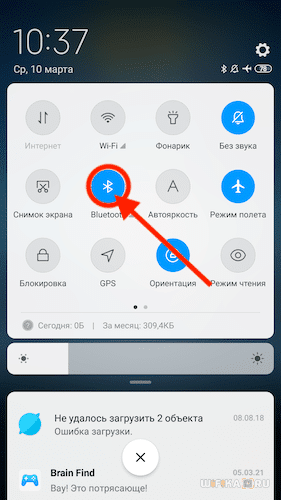Информация о товаре носит справочный характер и не является публичной офертой. Характеристики, комплект поставки и внешний вид товара могут отличаться от указанных или быть изменены производителем без предварительного уведомления. Перед покупкой проверяйте информацию на официальном сайте производителя.
Если вы заметили ошибку или неточность в описании товара, пожалуйста, выделите часть текста с ошибкой и нажмите кнопку «Сообщить об ошибке».
Как настроить колонку JBL с Алисой? Установите приложение Яндекс на смартфон / планшет, откройте программу и войдите в свой аккаунт. В меню выберите «Устройства», а после найдите в перечне нужный девайс и следуйте подсказкам. Ниже рассмотрим, в чем особенности колонки, как настроить JBL Link Portable с Алисой, и каким образом подключить оборудование к Интернету.
Особенности колонки
Перед тем как подключить колонку JBL Link Portable к телефону, нужно разобраться с особенностями этой модели. По сути, это небольшая док-станция с аккумуляторной батареей на 4800 мА*ч и возможностью автономной работы на срок до 8 часов. При разряде аккумулятора устройство способно функционировать от сети и потребляет всего 10 Вт. Полное время заряда не превышает 3,5 часов.
Если правильно настроить колонку JBL Link Portable, можно рассчитывать на высокое качество звука. Мощность устройства составляет 20 Вт, а диапазон рабочих частот от 65 до 20 000 Гц. Несмотря на наличие одного динамика, громкости достаточно даже для большого помещения. При этом модель защищена от влаги и имеет степень IPX7.
Характеристики устройства позволяют подключить JBL Link Portable к WiFi для загрузки обновлений или Bluetooth. К дополнительным разъемам относится USB Type-C, который применяется для питания и зарядки. Размеры составляют 17х8,8х8,8 см в высоту, глубину и ширину соответственно, а вес — 0,735 г.
Разобраться, как подключить колонку JBL с Алисой к телефону не составляет труда, а сама панель настроена с максимальным удобством для пользователей. К главным особенностям стоит отнести:
- Удобная цилиндрическая форма, которая по пока покрыта тканевым материалом.
- Снизу расположена площадка для зарядки и технические сведения, а сверху — отверстия микрофона, кнопки-регуляторы громкости и клавиша с логотипом Алисы. Короткое нажатие отвечает за запуск и нажатие на паузу, а длинное — за вызов голосовой помощницы. Остальные кнопки включения / отключения микрофона, а также включения Блютуз находятся сзади. К слову, клавиша Bluetooth является физической, что позволяет быстрей настроить умную колонку JBL с Алисой.
- Реальное время работы — около семи часов, но зато зарядка происходит быстрее, чем заявлено производителем.
Главное преимущество изделия — высокое качество звука. Мощности и имеющегося частотного диапазона достаточно для покрытия запросов пользователя. Модель также отличается хорошими низкими частотами даже на большой громкости. Нет качества и с Блютуз, поэтому подключить JBL Link Portable к Алисе и смартфону не составляет труда. Пользователи отмечают, что за время эксплуатации ни разу не было потери связи.
Как пользоваться
Много вопросов касается того, как пользоваться устройством — как заряжать колонку JBL Link Portable, каким образом осуществлять ее подключение, и как настроить. Подробнее на этих вопросах остановимся ниже.
Как подключить к телефону
Для начала нужно разобраться, как подключить JBL Link Music (стационарную версию) и Portable к смартфону. Алгоритм действий такой же, как и для других устройств:
- Включите Блютуз на смартфоне.
- Активируйте колонку и перейдите в режим сопряжения.
- Дождитесь, пока модуль Блютуз найдет устройство.
- Жмите дважды на название колонки для соединения по Bluetooth. Для получения полного функционала необходимо подключиться и настроить девайс через приложение, о котором пойдет речь ниже.
Как подключиться к Интернету
Перед тем как настроить JBL Link Music или Portable, необходимо подключиться к Интернету и установить необходимое приложение. Алгоритм действий такой:
- Поставьте приложение Яндекс на телефон / планшет. Для этого скачайте его с Гугл Плей.
- Откройте программу и авторизуйтесь под своим именем.
- В меню выберите «Устройства», а после найдите свою колонку JBL и подключитесь.
- Выберите сеть Вай-Фай. Как утверждает разработчик, можно настроить подключение колонки с Алисой на 2,4 или 5 ГГц. Этот фактор не имеет большого значения.
- Укажите пароль своей беспроводной сети и поднесите смартфон ближе к устройству с Алисой.
- Выждите некоторое время, пока происходит соединение.
- Дождитесь, пока установятся разные обновления (при наличии).
- Изучите, что умеет Алиса.
- Активируйте сопряжение по Блютуз с помощью кнопки.
Если вы следовали приведенной выше инструкции, подключить JBL Link Portable к Интернету не составляет труда. Если возникают трудности, можно связаться со службой поддержки по ссылке support.jbl.com/ru/ru.
Многие проблемы можно решить самостоятельно, если следовать таким рекомендациям:
- Проверьте факт наличия Вай-Фай. Для этого перезапустите браузер и убедитесь в наличии Интернета.
- Перезапустите маршрутизатор. Для этого отключите питание на 7-10 секунд, а после снова подайте питание.
- Проверьте параметры роутер и попробуйте его настроить. Поменяйте канал Вай-Фай или пропишите ДНС Яндекс, а именно 77.88.8.8 или 77.88.8.1.
- Попробуйте подключиться не через Вай-Фай, а с помощью 4G при наличии такой связи.
- Временно отключите фаервол на телефоне.
В наиболее сложных случаях проблема может крыться в механической неисправности модуля Блютуз или колонки JBL с Алисой.
Как настроить
После установки приложения можно переходить к установке заданных параметров. Чтобы настроить умную колонку JBL с Алисой, достаточно пройти рассмотренные выше шаги, изучить доступный функционал и пользоваться им. При этом применяются голосовые команды, которые приведены в инструкции.
Как пользоваться Алисой
Чтобы правильно настроить функционал, надо знать, как пользоваться колонкой JBL с Алисой. Как отмечалось, на верхней панели имеется кнопка включения / выключения питания, уровень заряда АКБ, сопряжение Блютуз, включение / выключение микрофона или зарядка.
Что касается управления, за последнее время Алиса существенно поумнела. У нее появилось множество вариантов управления умным домом. В частности, с ее помощью можно включать свет / ночник / телевизор, запускать робот-пылесос, включать чайник и т. д. Чтобы настроить сценарии, достаточно зайти в раздел «Устройства» и «Управление устройствами», а далее — «Сценарии».
Кроме того, с помощью Алисы можно планировать будильник, напоминать о важном звонке, ставить таймер и т. д. Голосовой помощник позволяет узнать о погоде, когда закончится дождь, есть ли проблема с пробками и т. д.
Как видно, подключить и настроить колонку JBL с Алисой не составляет труда. Для этого предусмотрено специальное приложение, через которой и происходит вся коммутация. После выполнения необходимых шагов можно управлять девайсом с помощью голосового помощника и специальных команд.
Умная колонка JBL Link Portable, черный
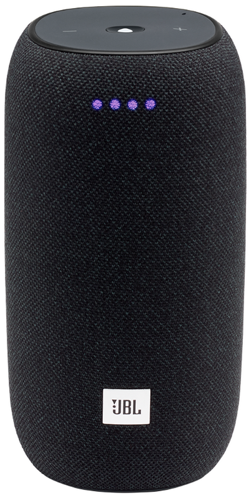
20 Вт, Bluetooth, Wi-Fi, 4800 мА*ч, время работы — до 8 ч, голосовой помощник Алиса
подробнее
34
Код товара: 1693448
Как настроить колонку JBL с Алисой, чтобы она начала работать? Если вы уже купили себе крутой девайс с отличным звуком – поздравляем! Пора начинать пользоваться техникой, включить любимую музыку, получить максимум удовольствия. Ну а если еще только планируете покупку – почитайте, почему стоит принять решение «за» приобретение.
Доступные устройства
Перед тем, как настроить JBL колонку с Алисой, нужно сделать небольшой обзор существующих моделей – пока их всего две. Выбор небольшой, но поверьте, это действительно крутые устройства от Harman, которым найдется, чем вас удивить!
Настройка колонки JBL с Алисой невозможна без покупки устройства – представляем вам первую модель.
Стационарная Link Music:
- Один динамик (64 мм в диаметре)
- Мощность – 20 Вт
- Диапазон частот: 60 Гц – 20 кГц
- Сигнал/шум – 80 дБ
- Поддержка Wi-Fi и Bluetooth
- Диаметр х высота: 112х134 мм
- Вес – 730 г
Устройство черного цвета, обтянуто специальной тканью – на корпусе расположены четыре световых сигнала. Верхняя панель пластиковая, на ней кнопки «+» и «–», а также значок ассистента. В комплекте кабель и адаптер для подключения к сети.
Давно мечтали о портативном устройстве? Все Яндекс Станции стационарные, их нельзя взять с собой – но теперь такая возможность у вас появилась! Прекрасный звук, красивый корпус, любимый ассистент – и все это в переносном формате. позже расскажем, как настроить колонку JBL с Алисой, а пока посмотрим на ее возможности!
Узнай, как активировать Яндекс Станцию после покупки.
Переносная Link Portable:
- Один динамик, 49 мм в диаметре
- Мощность – 20 Вт
- Диапазон частот: 65 Гц – 20 кГц
- Сигнал/шум – 80 дБ
- Аккумулятор – 4800 мАч
- Время зарядки – 3,5 часа
- Время работы в режиме прослушивания – 8 часов
- Поддержка Wi-Fi и Bluetooth
- Диаметр х высота: 88х170 мм
- Вес – 735 г
В комплекте док-станция для подключения к сети – когда зарядите аккумулятор полностью, можете настроить умную колонку JBL с Алисой и брать ее с собой.
Устройство доступно в шести цветах: серый и черный, желтый и зеленый, синий и кирпичный. На крышке корпуса также значки плюс/минус и иконка вызова ассистента.
Когда вы выберете наиболее подходящий вам девайс, можно переходить непосредственно к тому, как настроить колонку Алиса JBL Link!
Подготовка к подключению
Первым делом нужно скачать специальное приложение от Яндекса – так как именно этот разработчик создал голосового ассистента, без программы не обойтись. Настройка колонки JBL с Алисой начнется в приложении, там мы подключим устройство для дальнейшей работы.
Скачать программу можно в Google Play или AppStore, она полностью бесплатна. После загрузки убедитесь, что вы не забыли войти в учетную запись (с помощью логина и пароля). Если учетной записи у вас нет, зарегистрируйте почтовый ящик – это очень легко. просто придумайте логин и пароль, укажите имя и мобильный телефон, процесс занимает буквально пару минут.
А уже после этого можно переходить к тому, как настроить умную колонку JBL с Алисой. Если у вас портативная версия, ее необходимо поместить на док-станцию, чтобы она питалась от сети. Если вы выбрали стационарную модель, сначала подключите адаптер питания к розетке и вставьте кабель в гнездо на корпусе.
Вы почти готовы к тому, как настроить колонку JBL с Алисой. Не забудьте выбрать хорошее место для стационарного устройства – не ставьте очень близко к стене, не размещайте под низко висящими полками, не убирайте в дальний угол. Справились? Переходим к следующему шагу.
Включение колонки
Как мы и говорили, настройка колонки JBL с Алисой будет производиться через приложение Яндекс. Открываем его (вы не забыли авторизоваться?) и делаем следующее:
- Находим на нижней панели иконку меню в виде четырех квадратов – нажимаем;
- Внутри открывшегося списка ищем вкладку «Устройства», заходим.
Раньше вы уже привязывали к своему аккаунту другие умные устройства для дома (не обязательно Станцию)? Если да:
- Кликаем по значку в виде плюса;
- Выбираем в меню добавить «Умную колонку с Алисой»;
- Из открывшегося списка нужно выбрать свою модель – портативную или стационарную.
Хотите включить Марусю в ВК? Узнай как это сделать по ссылке.
Отдельно скажем, как настроить колонку JBL с Яндекс Алисой, если ранее вы не пользовались подобными устройствами и проходите этот путь впервые:
- Кликайте по баннеру «Умные колонки»;
- Выбирайте значок «Подключить»;
- Нажимайте на название своего устройства – не перепутаете, все плашки снабжены картинками.
Нашли нужный девайс в списке? Если все прошло хорошо, откроется следующий экран, где появится системное оповещение.
- Ваше устройство должно начать моргать голубой подсветкой автоматически;
- Если этого не происходит, то вручную зажмите кнопку активации (значок ассистента на крышке) и подержите около пяти секунд – дождитесь, пока индикатор не загорится голубым.
Завершаем обзор, как настроить Алису на колонке JBL:
- Если все сделано правильно и соединение прошло успешно, на экране появится список доступных сетей;
- Выбирайте нужную нажатием пальца, далее вводите пароль и кликайте по кнопке подключения;
- Ждите успешного завершения процедуры – как только интернет заработает, откроется окно проигрывания звука;
- Поднесите ваш телефон поближе к девайсу и нажмите на фиолетовую кнопку на экране.
Все прошло удачно, помощник сообщит вам о завершении настройки – теперь вы можете начинать пользоваться умным устройством. На экране сразу появится список возможностей Алисы, изучите их, сохраните самые интересные команды и сразу же опробуйте их на практике!
Важно помнить, что настройка колонки JBL с Алисой производится по одному алгоритму – без разницы, какое устройство вы выбрали, стационарное или портативное. Никаких отличий в процессе не будет, нужно просто выбрать соответствующую модель в меню – вот и все! Остальные шаги алгоритмы абсолютно идентичны.
Вам удалось настроить колонку JBL Link с Алисой? Поделитесь в комментариях, насколько простым или сложным был процесс, какие трудности возникли, как вы с ними справились? Возможно, ваш опыт и отзывы помогут другим пользователям подключить устройство – или даже принять окончательное решение о покупке умного девайса!
На чтение 6 мин Просмотров 17.9к. Опубликовано 1 января 2022
Обновлено 21 апреля 2023
Думаю, что я не ошибусь, если скажу, что продукция компании JBL является одной из самых популярных среди аудиоустройств в России и странах СНГ. Неудивительно, почему огромное количество читателей блога wifika.ru после выхода обзора на JBL Link Portable спрашивают, как подключить колонку JBL к телефону на Android и настроить ее управление с помощью голосового ассистента Алисы. В этой инструкции я покажу, как правильно пользоваться беспроводной колонкой Джибиэль с любым смартфоном на Андроиде — Samsung, Galaxy, Huawei, Honor, Xiaomi, Redmi и т.д. А также мы настроим работу акустической системы с умным домом через мобильное приложение Яндекс.
Режимы работы колонки JBL Link Portable
В данный момент у JBL в линейке Link имеется две умные колонки, оснащенные голосовым помощником Алиса — это Portable и Music. Данная инструкция подходит для любой из них, поскольку и та и другая имеет два главных режима работы:
- В качестве обычной беспроводной колонки, которая подключается к телефону, ноутбуку или ТВ приставке по блютуз связи, после чего на ее динамики идет звук с этих устройств.
- В роли головного устройства умного дома Яндекс, управление которым производится голосом через Алису. Вы даете умной колонке ДжБЛ команду, и она регулирует свет или другие бытовые приборы в доме.
Оба этих сценария мы прямо сейчас и разберем
Подключение к телефону Android или iPhone
Начнем с самого простого варианта — подключим колонку JBL к смартфону в качестве обычной беспроводной акустики. В таком виде JBL Clip, Flip, Go, Charge или Pulse можно использовать и дома, и взять с собой на улицу. А портативная JBL Link Portable оснащена влагозащитой и имеет вытянутую форму, которая легко встанет в бутылочное крепление на велосипеде.
Для подключения к по блютуз к телефону необходимо:
- Включить Bluetooth на устройстве Андроид или iPhone
- Нажать на кнопки питания и bluetooth на беспроводной колонке для активации режима синхронизации
- Зайти в настройки блютуз и найти девайс, в названии которого фигурирует «JBL»
- Нажать на него, после чего колонка отобразится в списке активной акустики
Если после этого на айфоне звук не идет в колонку JBL, а музыка продолжает играть из динамиков смартфона, то необходимо вызвать с главного экрана шторку с меню и нажать на иконку аудио
И выбрать в качестве звукового устройства колонку «JBL». На телефонах под управлением ОС Android я с подобной проблемой не сталкивался, после подключения звучит именно колонка ЖБЛ.
Переходим к самому интересному. Как я уже сказал, в колонки JBL Link Portable и Music встроен голосовой ассистент Алиса. И если подключить их к интернету по Wi-Fi, то можно настроить колонки на работу с помощником и с его помощью голосом управлять умным домом, который привязан к приложению Яндекс.
Сразу отмечу, что модели JBL не смогут стать полноценной заменой Яндекс Станции, поскольку полный функционал предоставляется только родным колонкам данного бренда. В частности, не получится создать тандем с Яндекс Модулем и управлять через колонку JBL телевизором — выключать, регулировать громкость, искать фильмы…
Но по-прежнему будет доступна функция активации умных лампочек или других бытовых приборов с поддержкой Алисы. А также платные опции, связанные с подпиской на Яндекс Плюс и Мульти, например, прослушивание треков из Музыки. А значит настроить колонку JBL на работу с Алисой все же стоит.
Шаг 1. Добавление в приложение Яндекс
Начинаем с того, что у вас на телефоне или айфоне уже должно быть установлено приложение «Яндекс». В идеале, с настроенной системой умного дома, с которым можно будет взаимодействовать.
- Заходим в приложение «Яндекс» на смартфоне, открываем меню «Устройства» и жмем на «Плюсик»
- Далее выбираем «Умную колонку с Алисой»
- И здесь находим JBL Link Portable
- Нажимаем на центральную кнопку на верхней панели колонки для активации Алисы, чтобы индикаторы замигали голубым цветом
- Соглашаемся с условиями использования Яндекса
- И выбираем умный дом Яндекс, которым будет управлять колонка JBL
Шаг 2. Подключение к интернету через WiFi сеть роутера
Следующий блок настроек посвящен подключению колонки к интернету, откуда Алиса будет брать информацию (например, погоду, текущее время и т.д.), а также удаленно иметь доступ к системе умного дома. Делается это через WiFi сеть вашего домашнего роутера.
- Выбираем беспроводной сигнал, к которому у вас есть доступ. Колонка JBL Link Portable поддерживает оба диапазона частот — 2.4 GHz и 5 GHz
- И вводим пароль для авторизации в этой сети
- Далее нужно поднести телефон к колонке, после чего будет воспроизведен звуковой код, в котором зашифрованы данные для подключения JBL к вай-фаю
- После успешного подключения жмем на «Понятно»
- И находим нашу акустику JBL в списке активных устройств в приложении Яндекс
Что делать, если колонка JBL не подключается к WiFi?
После шага 3 из предыдущего абзаца может возникнуть ошибка, из-за которой колонка JBL не подключилась к Wi-Fi. Лично у меня такая ситуация была при повторной синхронизации, после того, как я решил сделать сброс настроек для записи видео инструкции.
В этом случае обращаем внимание на ссылки, отображаемые мелким шрифтом внизу страницы
Сначала будет предложено проиграть звук повторно — подносим телефон ближе к микрофонам колонки (у JBL Portable они находится вверху рядом с клавишей вызова Алисы). Это действие возможно придется повторить несколько раз, пока колонка подключится к WiFi.
Если в течение нескольких раз повтор звукового шифра не помогает, то выбираем «Все еще не удается подключиться»
И далее «Настроить без звука»
Телефон попросит временно присоединиться к сети «JBL Link Portable», которую беспроводная колонка автоматически ретранслирует для настройки. Делаем это
По завершению обнаружения еще раз выбираем сигнал интернета от роутера
И вводим от него пароль
Лайфхак — если у вас в доме сразу несколько колонок с поддержкой умного дома Яндекс, то между ними можно переключаться с помощью кнопки вызова Алисы
После чего происходит подключение колонки JBL к интернету.
Настройка колонки JBL в приложении Яндекс
Теперь, когда акустика JBL появилась в мобильном приложении Yandex на телефоне, можно внести некоторые изменения. Для этого нужно нажать на название, чтобы попасть на внутреннюю страницу настроек.
Здесь функционала не так много. Например, можно поменять ее название, которое будет отображаться в программе. А также поменять комнату, в которой она находится.
И наконец, задать время тишины, в которое Алиса будет находиться в спящем режиме и не беспокоить хозяина.


Видео инструкция
Актуальные предложения:

Задать вопрос
- 10 лет занимается подключением и настройкой беспроводных систем
- Выпускник образовательного центра при МГТУ им. Баумана по специальностям «Сетевые операционные системы Wi-Fi», «Техническое обслуживание компьютеров», «IP-видеонаблюдение»
- Автор видеокурса «Все секреты Wi-Fi»
Яндекс не спешит обновлять большую Яндекс.Станцию своими силами, зато время от времени «партнерится» с другими именитыми производителями «умных» колонок. Так, например, в прошлом году Алиса появилась в специальной версии LG Xboom и ELARI SmartBeat, а в этом году Яндекс выпустил совместный продукт с лидером рынка портативного аудио — брендом JBL.
В результате партнерства этих компаний для российского рынка были локализованы две модели — стационарная колонка JBL Link Music и портативно-стационарный вариант JBL Link Portable. Обе колонки были показаны на выставке IFA еще в 2019 году, но добрались в РФ только сейчас.
Последняя как раз приехала к нам на обзор, и спустя несколько дней общения с гаджетом я понял, что это наконец-то первая «правильная» колонка с Алисой, в которой было устранено большинство недостатков предшественниц. Каких? Давайте обо всем по-порядку.
Характеристики
- Тип подключения: Bluetooth 4.2, Wi-Fi 2,4 / 5 ГГц.
- Количество динамиков: 1 шт, 49 мм.
- Выходная мощность: 20 Вт.
- Диапазон частот: 60 — 20 000 Гц.
- Отношение сигнал/шум: 80 дБ.
- Аккумулятор: Li-Pol, 4800 мАч (3,6 Вт).
- Время автономной работы: до 8 ч.
- Время полной зарядки: 3,5 ч (5В / 2А).
- Защита от воды: IPX7 (погружение до 30 мин на глубину до 1 м).
- Габариты и вес: 88 × 88 × 170 мм, 735 г.
Комплектация
- Колонка JBL Link Portable.
- Док-станция для зарядки.
- Кабель для зарядки USB-A / USB-C.
- Документация.
- Три месяца подписки Яндекс.Плюс (активируется автоматически).
Форм-фактор, внешний вид и управление
Одна из ключевых фишек JBL Link Portable — это одновременно ее стационарность и портативность. Секрет кроется в довольно простой док-станции для зарядки, которую можно держать все время подключенной к электросети, и во встроенной в колонку батарейке на 4800 мАч. Получается, что когда гаджет на док-станции — он стационарный, а когда вы его оттуда вынимаете — портативный. На мой взгляд, отличная и универсальная комбинация. Более того, это лишь вторая именно портативная колонка с Алисой после Elari SmartBeat.
Причем разъем USB-C есть как у дока, так и на самой колонке — то есть даже вдали от дома девайс можно без проблем подзарядить. При зарядке от дока используются два контакта на нем и специальная контактная площадка на колонке. Последняя сделана довольно хитро и позволяет ставить колонку любой стороной.
JBL Link Portable, как и большинство популярных колонок этого бренда, цилиндрической формы. По бокам она практически полностью покрыта тканевым материалом — такое исполнение я люблю гораздо больше, чем «голый» пластик, поэтому запишем это к плюсам. Сверху и снизу приятное на ощупь софт-тач покрытие.
Снизу имеется только контактная площадка для зарядки и техническая информация. Сверху — два отверстия микрофонов, кнопки регулировки громкости и клавиша с лого Алисы: короткое нажатие на нее отвечает за play/pause, а длинное за ручной вызов голосового ассистента.
Остальные элементы управления находятся на задней стороне колонки. Это клавиши активации Bluetooth, отключения микрофонов и вкл/выкл. Также здесь есть индикатор заряда в виде светодиодной полоски и разъем USB-C для зарядки.
Отдельно отмечу физическую кнопку Bluetooth. На моей памяти это первая колонка с Алисой, для активации «синезуба» в которой не нужно просить об этом голосового ассистента. Казалось бы, в чем проблема? А вы попробуйте сделать это без Wi-Fi-подключения, например, на даче или пляже. В случае с Elari SmartBeat, несмотря на ее портативность, сделать это мне это так и не удалось. Минус недостаток и аргумент в сторону «правильности» JBL Link Portable.
Еще один приятный бонус: колонка защищена по протоколу IPX7, то есть выдерживает получасовое погружение в воду на глубину до 1 м. Топить я ее, конечно, не буду, но вот в ванную комнату захвачу с великим удовольствием и без страха утопления. Все предыдущие колонки с Алисой так не могли.
Что касается размеров, то JBL Link Portable довольно компактна, а вот вес ощущается — 735 г как-никак! По габаритам она схожа с JBL Flip 5, обзор на которую вы можете прочитать по ссылке:
Обзор JBL Flip 5: компактная Bluetooth-колонка с мощным звуком
Рассказываем о Bluetooth-колонке от лидера этого рынка — JBL Flip 5, которая серьезно удивляет качеством и громкостью звучания.
Код ДуроваКирилл Сергеев
В целом герой обзора выглядит достойно и дорого, несмотря на то, что у меня на тесте далеко не самая яркая расцветка. Зато впишется в любой интерьер — на моем рабочем столе прямо радует глаз. Кстати, JBL Link Portable доступна в 6-ти цветах: черном, соломенном, сером (как у меня), зеленом (скорее болотном), коричневом и синем. В общем, на любой вкус.
Подключение и функциональность
Подключение гаджета ничем не отличается от других вариантов с Алисой: включаем колонку, заходим в приложения Яндекс со смартфона, добавляем девайс в разделе «Устройства», «подсказав» ему пароль от Wi-Fi-сети, и получаем полнофункционального голосового ассистента, способного включать музыку, устанавливать будильники и таймеры, управлять устройствами «умного» дома, заказывать такси и еду и рассказывать сказки на ночь. Я думаю, что в ближайшее время мы-таки посвятим Алисе отдельный материал, в котором расскажем о целой куче неочевидных, но весьма полезных возможностей.
По сути, вся функциональность JBL Link Portable заключается в возможностях Алисы, а также в воспроизведении аудиоконтента по Bluetooth. Важно отметить, что в зарубежных версиях этой колонки доступен стриминг аудио по протоколам Chromecast от Google и AirPlay 2 от Apple, однако в российском варианте поддержки этих технологий нет. Не знаю, кому в JBL и Яндекс они помешали, но факт остается фактом. Честно говоря, меня это немного расстроило.
Звук
JBL Link Portable имеет хитрую аудио-начинку, которая позволяет ей вполне достойно звучать. По сути, активный динамик здесь один, и он имеет мощность 20 Вт. Однако в верхней части колонки находятся два пассивных излучателя, которые обеспечивают 360-градусное распространение звука.
Громкости на уровне 80 дБ колонке хватает, чтобы раскачать среднестатистическую комнату плюс-минус 20 м2. Примерно до половины громкости наблюдается интересный и объемный бас, потом, ожидаемо, он постепенно уступает место средним и высоким частотам. В целом, как и в случае с Flip 5 (колонки очень похожи по звучанию в той лишь разницей, что в новинке оно 360-градусное), звук чистый и качественный настолько, насколько вообще может играть такого рода портативная акустика.
Буквально на днях удалось взять героя обзора на природу — нашу беседку на свежем воздухе колонка озвучила хорошо и в отсутствие четырех стен не спасовала. Конечно, лучше всего на ней было слушать что-то танцевальное, качающее, в стиле Радио Рекорд. Его мы как раз и слушали практически все время. Но металлические жанры тоже ей удаются неплохо, пусть детализации зачастую и не хватает. Однозначно, JBL Link Portable — это одна из самых качественный колонок с Алисой в плане звучания, да и по всем остальным параметрам тоже.
Единственное, что может кому-то не понравиться — это моно звук. Однако, по моему опыту, разница между стерео и моно в такой акустике практически не чувствуется, потому что динамики физически невозможно развести на нужное расстояние. К тому же звук у JBL Link Portable распространяется на 360 градусов, поэтому не совсем понятно, как здесь должно в принципе выглядеть стерео.
Автономность
Заявленное время автономной работы от аккумулятора на 4800 мАч — 8 часов. В моем случае во время вылазки на природу, колонка проработала порядка 5 часов с Wi-Fi-коннектом к портативному роутеру, и судя по индикатору, могла бы поиграть еще столько же. То есть JBL явно перестраховались — гаджет способен на большее. Хотя, конечно, все зависит еще и от громкости, у меня она была чуть меньше средней. Время полной зарядки порядка 3,5 часов. Многовато, но учитывая, что чаще всего она у меня стоит на док-станции и заряжается, это не страшно.
Цена, заключение и вердикт
JBL Link Portable предлагается российским пользователям за 11 990 рублей. С одной стороны, это немалая сумма, учитывая, что оригинальная Яндекс.Станция продается на тысячу дешевле. Однако герой нашего обзора — это не только стационарный, но еще и портативный вариант, в котором к тому же устранены все недостатки других колонок с Алисой. Если портативность не нужна, то можно присмотреться к JBL Link Music — аналогичной колонке, но исключительно стационарной, за 8590 рублей.
На меня JBL Link Portable произвела исключительно положительное впечатление, и теперь, пожалуй, именно она станет для меня фаворитом среди колонок с лучшим русскоязычным голосовым ассистентом. Девайс классно выглядит, хорошо звучит, комплектуется удобной док-станцией, и его без проблем можно взять с собой куда угодно. Единственное, о чем я бы хотел попросить Яндекс и JBL — вернуть поддержку AirPlay 2 и Chromecast, чтобы сделать JBL Link Portable еще более универсальным вариантом. Кто знает, может быть ко мне прислушаются, и сделают это в одном из будущих обновлений ПО.
Кому, как не мне знать все о голосовом ассистенте от Яндекс, если я был в числе тех, кто купил оригинальную колонку в музее компании в первый день продаж. С тех пор я каждый день пользуюсь этой колонкой и уже порядком прикипел к ней. Мне нравится в ней то, что она отлично работает с русской речью, умеет включать радио и работать с сервисами Яндекса. Что еще нужно от голосового ассистента? Именно из-за моей любви к ней и большого опыта использования оригинальной колонки, как только у нас в редакции оказалась новая JBL Link Music с Алисой, ее изучение доверили именно мне. Я попользовался ей и готов многое рассказать.
Внешний вид хороший, но очень кое на что похож, если вы понимаете, о чем я.
Особенности колонки
Перед тем как подключить колонку JBL Link Portable к телефону, нужно разобраться с особенностями этой модели. По сути, это небольшая док-станция с аккумуляторной батареей на 4800 мА*ч и возможностью автономной работы на срок до 8 часов. При разряде аккумулятора устройство способно функционировать от сети и потребляет всего 10 Вт. Полное время заряда не превышает 3,5 часов.
Если правильно настроить колонку JBL Link Portable, можно рассчитывать на высокое качество звука. Мощность устройства составляет 20 Вт, а диапазон рабочих частот от 65 до 20 000 Гц. Несмотря на наличие одного динамика, громкости достаточно даже для большого помещения. При этом модель защищена от влаги и имеет степень IPX7.
Характеристики устройства позволяют подключить JBL Link Portable к WiFi для загрузки обновлений или Bluetooth. К дополнительным разъемам относится USB Type-C, который применяется для питания и зарядки. Размеры составляют 17х8,8х8,8 см в высоту, глубину и ширину соответственно, а вес — 0,735 г.
Разобраться, как подключить колонку JBL с Алисой к телефону не составляет труда, а сама панель настроена с максимальным удобством для пользователей. К главным особенностям стоит отнести:
- Удобная цилиндрическая форма, которая по пока покрыта тканевым материалом.
- Снизу расположена площадка для зарядки и технические сведения, а сверху — отверстия микрофона, кнопки-регуляторы громкости и клавиша с логотипом Алисы. Короткое нажатие отвечает за запуск и нажатие на паузу, а длинное — за вызов голосовой помощницы. Остальные кнопки включения / отключения микрофона, а также включения Блютуз находятся сзади. К слову, клавиша Bluetooth является физической, что позволяет быстрей настроить умную колонку JBL с Алисой.
- Реальное время работы — около семи часов, но зато зарядка происходит быстрее, чем заявлено производителем.
Главное преимущество изделия — высокое качество звука. Мощности и имеющегося частотного диапазона достаточно для покрытия запросов пользователя. Модель также отличается хорошими низкими частотами даже на большой громкости. Нет качества и с Блютуз, поэтому подключить JBL Link Portable к Алисе и смартфону не составляет труда. Пользователи отмечают, что за время эксплуатации ни разу не было потери связи.
Распаковка, дизайн
Цветовая гамма коробки — типичное для бренда сочетание оранжевого и белого. Помимо подобной небольшому бочонку колонки (которая весит 730 грамм) и документации пользователь найдет там кабель питания. Устройство поместили в поролон, чтобы не повредить при перевозке.
Первое впечатление — стильный лаконичный дизайн. Выглядит актуально, но достаточно строго, чтобы быть уместной в классическом интерьере. Отделана тканью, спереди — лого JBL на компактной пластине из пластика.
Строгая эстетика создает у пользователя, который смотрит фото в интернете ощущение массивности устройства. На самом деле — компактно. Решение для пользователей не располагающих ни компьютерным столом, ни постоянным местом для ноутбука. Поместится рядом с лэптопом на журнальном столике. Перенести, к примеру, на кухонный или тумбочку — минутное дело. Придется отключить от электросети, на новом месте — включить.
Вторая ошибка — считать устройство цилиндрическим. Скорее «квадратная», но и такое определение было бы неточным, поскольку углы значительно скруглены.
Верхняя поверхность оснащена двумя микрофонами — видны их отверстия (при внимательном рассмотрении), аппаратной кнопкой для обращения к голосовому ассистенту (в центре), по бокам раздельные кнопки, позволяющие сделать звук тише и громче. Кнопки располагаются под покрытием «софт-тач». Сверху же — 4 светодиодных индикатора. Заметны лишь, когда светятся. Свечение первого означает, что голосовой ассистент слушает пользователя.
«Донышко» устройства, благодаря резиновому покрытию, уверенно стоит на столе или другой поверхности. Ножки отсутствуют. Случайно уронить непросто, но необходимости соблюдать аккуратность в обращении с техникой это не отменяет.
Провод питания подключается сзади. Не зарядное устройство USB-C, а обычный электрический шнур. Над разъемом для шнура две кнопки:
- отключения микрофона;
- включения Bluetooth.
Как подключить к телефону
Для начала нужно разобраться, как подключить JBL Link Music (стационарную версию) и Portable к смартфону. Алгоритм действий такой же, как и для других устройств:
- Включите Блютуз на смартфоне.
- Активируйте колонку и перейдите в режим сопряжения.
- Дождитесь, пока модуль Блютуз найдет устройство.
- Жмите дважды на название колонки для соединения по Bluetooth. Для получения полного функционала необходимо подключиться и настроить девайс через приложение, о котором пойдет речь ниже.
Интуитивная настройка
Настраивается за считанные минуты. Применяется мобильное приложение Яндекс, которое необходимо загрузить и установить из магазина ПО для ОС, под управлением которой работает девайс пользователя. Поддерживается операционными системами:
- Android (Google Play).
- iOS (App Store).
Универсально, добавление устройств умного дома — лишь один из разделов.
После подключения к устройству питания пользователя приветствует Алиса. Подскажет, что нужно сделать, чтобы пользоваться акустической системой. Необходимо открыть приложение и перейти к «Устройствам», где предстоит выбрать модель колонки из перечня поддерживаемых.
Следующий шаг — выбор Wi-Fi-сети. Поддерживаются оба диапазона: 2,4- (802.11b/g/n) и 5-гигагерцевый (802.11a/n/ac). После ввода пароля мобильное устройство нужно максимально приблизить к Link Music, поскольку для передачи данных применяются звуковые сигналы.
Придется подождать завершения первоначальной настройки. Если доступны обновления ПО — будут установлены. Затем пользователю предложат побольше узнать о навыках Алисы.
После успешного завершения колонка отображается в перечне устройств.
Как пользоваться Алисой
Чтобы правильно настроить функционал, надо знать, как пользоваться колонкой JBL с Алисой. Как отмечалось, на верхней панели имеется кнопка включения / выключения питания, уровень заряда АКБ, сопряжение Блютуз, включение / выключение микрофона или зарядка.
Что касается управления, за последнее время Алиса существенно поумнела. У нее появилось множество вариантов управления умным домом. В частности, с ее помощью можно включать свет / ночник / телевизор, запускать робот-пылесос, включать чайник и т. д. Чтобы настроить сценарии, достаточно зайти в раздел «Устройства» и «Управление устройствами», а далее — «Сценарии».
Кроме того, с помощью Алисы можно планировать будильник, напоминать о важном звонке, ставить таймер и т. д. Голосовой помощник позволяет узнать о погоде, когда закончится дождь, есть ли проблема с пробками и т. д.
Как видно, подключить и настроить колонку JBL с Алисой не составляет труда. Для этого предусмотрено специальное приложение, через которой и происходит вся коммутация. После выполнения необходимых шагов можно управлять девайсом с помощью голосового помощника и специальных команд.
Качество звука
Приятно удивило звучание — трудно было ожидать столь насыщенного от колонки «игрушечных» размеров (в миллиметрах):
- 134 — в высоту;
- 112 — диаметр.
Впечатления по частотам (кратко):
- Басов достаточно.
- Высокие довольно акцентированы;
- Средние в порядке.
Хорошо звучат и классические композиции. Поскольку колонка монофоническая, наилучшим образом передает рок, джаз, популярную и электронную музыку.
Черный цвет модели — единственный, универсальное, сочетающееся с любой мебелью решение.
Автономность
Заряд гаджетов различается. Джибиэль Линк Мьюзик не имеет дополнительного блока питания и работает от сети.
А вот Link Portable можно заряжать через USB-c или установить на специальную подставку. Начало заряда обозначается индикатором в виде световой полосы.
Одного заряда для Portable хватает на 8 часов. У Link Music обычное питание от сети, из-за чего взять на природу Link Music без пауэрбанка не получится. В этом случае лучше приобрести Portable, если пользователь часто выезжает за город.
Рекомендуется брать для дополнительного заряда пауэрбанк при выезде на природу.
Коротко о главном
Яндекс станция Алиса – действительно полезная вещь, которая набирает все большую популярность благодаря своей современности, различным функциям, пользе, стильному дизайну и другим опциям.
Сначала может показаться, что пользоваться ею сложно, но на самом деле все проще некуда – главное изначально правильно подключить ее к нужному устройству, а дальше вы просто отдаете ей голосовые команды, которые она тут же исполняет.
Такая колонка поставит вам любимую музыку, включит фильм, поделится последними новостями, почитает сказку на ночь и просто поболтает с вами, когда вам этого захочется. Новые технологии от Яндекса работают со многими популярными марками гаджетов, поэтому в большинстве случаев проблем не возникает.
Это удобный и оригинальный гаджет, который придется по душе любителям современных технологий и будет радовать своей функциональностью. А постоянно пополняющийся список функций радует постоянным появлением новых возможностей. А самое главное, что даже у новичков в мире технологий не возникает проблем с тем, как настроить Яндекс станцию Алиса при первом использовании.
С уважением, Наталья Хортоломей специально для проекта proudalenku.ru
Подключение через Bluetooth
Нужно учесть, что если колонка подключена по Bluetooth, то её функционал существенно будет ограничен. По сути, её можно будет использовать только в качестве устройства вывода звука.
Но также будет задействован микрофон. Его можно использовать, к примеру, для общения по видеосвязи. А вот остальные функции работать не будут.
Через саму колонку отдавать голосовые команды можно будет без проблем. Но вот управлять функциями телевизора — не получится.
Итак, чтобы подключить колонку по Bluetooth, необходимо:
- В настройках телевизора перейти в раздел «Аксессуары и пульты». Если необходимо — включить Bluetooth.
- Выбрать «Добавить устройство», указать «Bluetooth».
- Запустится автоматический поиск всех беспроводных устройств. Из списка обнаруженных выбрать Yandex Station.
- Нажать «ОК» на телевизоре. Иногда ещё нужно нажать кнопку на самой колонке (для разрешения синхронизации).
- Дождаться окончания установки устройства. Также на смартфон пользователя ещё будет отправлено уведомление, указывающее на то, что к колонке был получен доступ сторонним устройством (и предложение разорвать синхронизацию).
Если по каким-либо причинам подключение по Bluetooth не удается осуществить, то рекомендуется выполнить повторную синхронизацию колонки и смартфона.
Также нужно убедиться, что в телевизоре используется Bluetooth версии 3 или выше (предыдущие ревизии в большинстве случаев работают некорректно, а также не выводят звук с высоким битрейтом).
ТОП-3 наиболее частых сбоев в работе и пути их устранения
Зачастую при использовании различных гаджетов могут возникать проблемы с их использованием, подключением или настройке, умная колонка Алиса – не исключение. С ее работой также могут возникать небольшие проблемы.
Мы создали таблицу самых частых проблем при работе с этой колонкой и возможные пути их решения самостоятельно.
| Проблема | Решение |
| Умная колонка не включается | Убедитесь в том, что адаптер питания – оригинальный. Затем проверьте, действительно ли он подключен к розетке – возможно вилка выпала или немного ослабилась. Также проверьте работоспособность розетки, и при необходимости подключите устройство к другой. |
| Яндекс приложение не находит нужную сеть интернета | Во-первых, удостоверьтесь, что телефон и программа имеют доступ к вашей сети. А затем отключите и включите заново модем. Сеть должна появиться в списке доступных для подключения. |
| Алиса не реагирует на голосовые команды | Для начала проверьте, все ли микрофоны включены – если кнопка микрофонов на колонке горит красным светом – значит она выключена, и нужно ее включить. И всегда помните, что с Алисой нужно быть вежливым – она понимает вас, только если вы назовете ее имя перед дачей любой команды. В самом крайнем случае можете перезагрузить станцию, то есть выключить и включить ее заново. |
Это наиболее распространенные проблемы, которые могут возникнуть при работе со станцией Алиса. При любых других неполадках прочтите инструкцию по применению или предоставьте возможность устранить все проблемы специалистам.
КОМПЛЕКТАЦИЯ
Краткое
РУКОВОДСТВО
ВКЛЮЧЕНИЕ
ЗАРЯДКА
ЗАДНЯЯ
ПАНЕЛЬ
Сброс
настроек
POR
TABLE
>10
S
Настройка Алисы
Как управлять Алисой
АЛИСЫ
Передняя и верхняя
ПАНЕЛИ
Горит, когда Алиса слушает
Индикатор Wi-Fi
Сопряжение Bluetooth
Включение/выключение
микрофона
Зарядка
Включение/выключение питания
Уровень заряда аккумулятора
Нажмите кнопку, чтобы
включить или выключить
музыку. Так же можно
остановить таймер или
будильник. Чтобы позвать
Алису, зажмите кнопку на
пару секунд.
1
м
30
мин
0
м
IPX7
ЗАЩИТА ОТ ВОДЫ
IPX7
20
%
50
%
100
%
1. Установите приложение Яндекс на смартфон или планшет.
Скачать приложение можно в App Store или Google Play.
2. Откройте приложение и войдите в свой аккаунт на Яндексе.
3. В меню выберите пункт «Устройства», затем найдите JBL Link Portable в списке.
4. Следуйте подсказкам в приложении.
Яндекс
Музыка и развлечения
• Алиса, поставь бодрую музыку
• Алиса, включи плейлист для вечеринки
• Алиса, включи радио
• Алиса, расскажи сказку «Пряничный домик»
Умный дом *
• Алиса, включи свет
• Алиса, включи ночник
• Алиса, включи телевизор
* Для устройств, которые работают с Алисой.
Подробнее: yandex.ru/alice/smart-home
Планирование
• Алиса, поставь будильник на 9 утра
• Алиса, выключи музыку через полчаса
• Алиса, напомни позвонить маме
• Алиса, поставь таймер на 30 минут
Информация и факты
• Алиса, какая погода?
• Алиса, когда закончится дождь?
• Алиса, как сейчас с пробками?
• Алиса, какая самая высокая гора в мире?
• Алиса, расскажи новости
Подробнее о навыках Алисы: dialogs.yandex.ru/store
SA_JBL_Link Portable_QSG_Russia_SOP_V17.indd 1
SA_JBL_Link Portable_QSG_Russia_SOP_V17.indd 1
2020/3/4 10:41:06
2020/3/4 10:41:06